一加6是一款备受用户喜爱的智能手机,凭借其强大的性能和流畅的使用体验,赢得了许多用户的青睐。然而,在使用过程中,手机的缓存数据会逐渐增多,可能会影响设备的性能及运行速度。因此,定期清除缓存是非常有必要的。本文将详细介绍在一加6中清除缓存的操作步骤,帮助用户更好地维护手机的性能。
1. 理解清除缓存的意义
在讨论具体的操作之前,我们需要明确清除缓存的意义。缓存是指系统或应用程序为了提高运行速度而存储的一些临时数据。虽然缓存可以帮助手机运行得更加顺畅,但随着时间的推移,过多的缓存数据不仅占用存储空间,还可能导致应用崩溃或系统不稳定。
因此,定期清除缓存可以释放存储空间,这对于一加6这样配置较高的手机来说,能够保持其良好的工作状态。此外,清除缓存还可以解决某些应用程序运行不流畅的问题,提高整体使用体验。
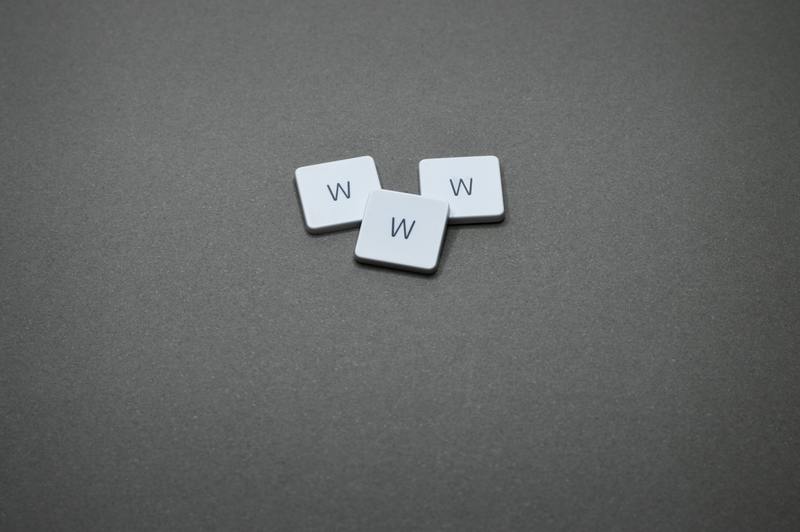
2. 清除应用缓存的方法
在一加6中,清除应用缓存有几种简单的方法。首先,用户可以通过设置菜单进行操作,这也是最常用的方法之一。
2.1 进入设置菜单
首先,打开手机的主界面,寻找并点击“设置”图标。这是您清除缓存的第一步。
2.2 访问应用管理
在设置菜单中,找到“应用和通知”选项,点击进入。这一部分包含了您手机中所有应用的管理功能。
2.3 选择特定应用
在应用管理页面,您会看到一个应用列表。根据需求,点击需要清除缓存的应用,然后进入应用的详细信息页面。
2.4 清除缓存
在应用的详细信息页面中,您可以看到多个选项。找到“存储”选项,点击进入。在这里,您会找到“清除缓存”的按钮。点击后,系统会提示确认,您只需确认即可完成清除操作。
3. 清除系统缓存的方法
除了清除单个应用的缓存,有时您可能需要清除整个系统的缓存,以进一步提升手机性能。以下是清除系统缓存的步骤。
3.1 进入恢复模式
首先,您需要关闭手机。接着,按住音量增大键和电源键,保持几秒钟,直到看到一加的Logo。这时,您就进入了手机的恢复模式。
3.2 选择清除缓存选项
在恢复模式界面,您可以使用音量键来浏览选项,按电源键进行选择。找到“清除缓存分区”选项,选择后,确认清除。
3.3 重启手机
清除完成后,选择“重启系统”,您的手机将会重新启动。在此过程中,所有的缓存数据将被清除,手机性能将得到提升。
4. 清除缓存后的注意事项
清除缓存后,用户需注意以下几点,以确保手机的正常运行。
4.1 重新登录应用
清除缓存可能导致一些应用需要重新登录,因此在清除前,请确保记住您的账户信息。如果您使用的是社交媒体等应用,确保您可以方便地恢复访问。
4.2 数据备份
在进行系统级别的缓存清除时,建议提前备份重要数据,以防万一。虽然清除缓存一般不会影响用户数据,但备份可以为您提供额外保障。
4.3 定期清理
建议用户定期执行清除缓存的操作。例如,每月进行一次清理,以确保手机的应用运行流畅,避免缓存数据过多造成的影响。
5. 发现问题时的处理方法
在清除缓存后,如果您发现某些应用仍然无法正常运行,可以尝试以下处理方法。
5.1 检查更新
确保您的应用是最新版本,一些问题可能因为应用本身的bug导致。您可以去应用商店检查应用更新,进行更新后再尝试使用。
5.2 再次清除数据
如果缓存清除后效果不佳,可以选择进一步清除应用的“数据”。请注意,这将删除该应用的所有设置和数据,因此在操作前务必备份相关信息。
5.3 重启手机
有时候,重启手机可以有效恢复系统状态。如果出现意外情况,重新启动设备常常可以解决一些临时性的问题。
总之,定期清除缓存是提高一加6性能的重要方法,希望上述的操作步骤能够帮助广大用户更好地维护他们的设备,享受更流畅的使用体验。










